
Mundarija:
- Muallif John Day [email protected].
- Public 2024-01-30 13:23.
- Oxirgi o'zgartirilgan 2025-01-23 15:14.


Hammaga salom, yaxshilik qilyapsan degan umiddaman. Men bu erda yana bir ajoyib loyiha bilan bo'ldim, uni siz kompyuterning ba'zi qismlari/ ishlatilgan qismlari yordamida qurishingiz mumkin. Ushbu qo'llanmada men sizga kompyuterning eski DVD yozuvchilari va Arduino UNO -dan qanday qilib uyda mini -CNC mashinasini yasashni ko'rsataman. Ushbu CNC mashinasi yordamida siz logotip chizishingiz va matn yozishingiz mumkin. Yaxshi tushunish uchun siz ushbu videoni ko'rishingiz mumkin.
1 -qadam:



Ishlatilgan komponentlar
1- Eski/ Ishlatilgan DVD Yozuvchilar 2X _ (siz ularni istalgan kompyuterni ta'mirlash/ xizmat ko'rsatish do'konidan olishingiz mumkin)
2- Arduino UNO 1X _ AQSh / Hindiston
3- Servo motor 1X _ AQSh / Hindiston
4- CNC qalqoni V1 (PCB) _ PCBWay.com
5- L293D IC 2X _ AQSh / Hindiston
6- Alyuminiy parchasi _ Mahalliy do'kondan
7- M5x25mm yong'oq va murvat _ Mahalliy do'kondan
8- zig'ir simlar _ Mahalliy do'kondan
2 -qadam:



boshlaylik.
Har ikkala DVD Yozuvchi -ni oching va rasmda ko'rsatilgandek ob'ektiv haydash moslamasini olib tashlang. Ushbu yig'ilishda ikkita dvigatel bor, biri o'qish/yozish boshini boshqaradigan bipolyar qadamli dvigatel, ikkinchisi - diskni aylantirish uchun BLDC dvigateli. disk haydovchi dvigatelini olib tashlang, chunki bizga bu dvigatel kerak emas. biz bu loyihada step motor bilan o'ynaymiz. step motorining 4 nuqtasiga lehim simlari. ikkala motorga lehim simlari.
3 -qadam:




Endi L shaklidagi alyuminiydan 120 mm uzunlikdagi bo'lakni oling, rasmda ko'rsatilgandek teshiklarni burg'ilab qo'ying. burg'ulash murvatidan keyin ikkala linza ham L shaklidagi alyuminiy yordamida bir -biriga yig'iladi. ma'lumot olish uchun rasmlarga qarang va korpusni ko'rsatilgandek yig'ing. Ushbu yig'ilishda vertikal o'rnatilgan step motor Y o'qi va gorizontal qadam dvigateli X o'qi bo'ladi.
4 -qadam:




tanani yasagandan so'ng, mashinaga qog'oz qo'yish uchun to'shak (tekis sirt) yasash vaqti keldi. Buni qilish uchun men qalinligi 0,6 mm qalinlikdagi plastinkadan yasalgan DVD yozuvchi qopqog'idan foydalanaman. 70x70 mm o'lchamdagi kvadratni belgilang. va burchakni maydalagich yordamida kesib oling. Endi linzaning markaziy qismiga (harakatlanuvchi qismiga) bir oz issiq elim qo'ying va uning erkin harakatlanishi uchun kesib oling. rasmlarga qarang.
5 -qadam: qalam ushlagichini yasash




qalam ushlagichini rasmlarda ko'rsatilgandek qiling. Buni amalga oshirish uchun men boshqa eski DVD yozuvchidan X & Y o'qini yasash uchun ishlatilgan toymasin qismini kesib tashladim. qalam ushlagichi haqida tushuntiradigan boshqa narsa yo'q. bu asosan bizning CNC-ning z o'qi. Bu erda biz qalamni yuqoriga va pastga tushirish uchun servo dvigateldan foydalanamiz.
6 -qadam:



Ushbu qalam yig'ilishini mashinaning vertikal o'qiga (y o'qi) mahkamlang. Y o'qi va qalam ushlagichi o'rtasida mos bo'shliqni saqlash uchun men yog'ochdan foydalanardim.
7 -qadam:



rasmlarda ko'rsatilgandek yong'oq va murvat yordamida Arduino -ni alyuminiyga joylashtiring. va Arduino -ga CNC qalqonini joylashtiring. Ushbu loyihada ishlatiladigan CNC qalqoni men tomonidan ishlab chiqilgan. PCBway.com saytidan ushbu qalqon uchun tenglikni sotib olishingiz mumkin. Endi x o'qining qadam motorini qalqonning X o'qi chiqishida va Y o'qining qalqonning Y chiqishidagi ulagichiga ulang. qalqonning servo ulagichiga servo motorni ulang.
8 -qadam: Dasturlash va ishlash



Manba kodini va boshqa barcha kerakli dasturlarni havoladan yuklab oling. Arduino -ni kompyuterga ulang, yuklab olingan fayldan Arduino kodini oching. asboblar menyusidan MAQOMOTI portining to'g'ri turini tanlang va yuklashni bosing. dasturni muvaffaqiyatli yuklaganingizdan so'ng, G kodini yuboruvchi EXE -ni oching, COM portini tanlagandan so'ng, ilovadagi barcha variantlar ochiladi. Endi siz chizmoqchi bo'lgan faylni tanlash uchun G-kodni yuklash tugmasini bosing.
9 -qadam: Ko'zgu tasvirini chiqarish kabi muammolarni hal qilish


bu turdagi mashinalarni ishlab chiqarishda juda keng tarqalgan muammo. Agar siz chiqishda oynali tasvirni olsangiz, u qaysi o'qda aks ettirishini tekshiring. rasmlarga qarang.
10-qadam: G-kodni qanday qilish kerak?




Ushbu CNC mashinasi yordamida biror narsa chizish uchun bizga G-kod kerak. Agar men mashinaning rasmini chizmoqchi bo'lsam, u mashinaning tasvirini -j.webp
Oddiy joylarga quyidagilar kiradi:
* Windows - "C: / Program Files / Inkscape / share / extensions"
* OS X - `/Ilovalar/Inkscape.app/Mundarija/Resurslar/kengaytmalar`
* Linux - "/usr/share/Inkscape/extensions"
hamma narsani o'rnatgandan so'ng, dasturiy ta'minot G-kodini tayyorlashga tayyor
Inkscape goto file/document xususiyatini oching, u erda barcha birliklarni mm bilan belgilaydigan yangi oyna ochiladi va eni = 40 va balandligi = 40 ni o'rnatadi va oynani yopadi. Endi maqsadli tasvirni harakatlantiring va pastga tushiring, shunda u chiqish maydoniga mos keladi. Endi "Yo'l" yorlig'idagi rasmni tanlang, bitmapni kuzatib boring. yangi oyna ochiladi, chekkani aniqlashni tanlang yangilanishni bosing OK ni bosing. bu asl tasvirning ikki nusxadagi shaklini yaratadi. asl tasvirni o'chirish. Endi bu yangi tasvirni yuqori o'ng burchakka joylashtiring, shunda chiqish maydonining yuqori o'ng burchagi tasvirning markazi bo'ladi. yangi rasmni tanlang "goto yo'l" yorlig'i ob'ektni "yo'l" ga bosing, "goto path" yorlig'ini "Dinamik ofset" ni bosing. Endi goto file/ save As, fayl nomini yozing, saqlash turi = MakerBot Unicorn G-kodini tanlang va saqlash tugmasini bosing, yangi oyna barcha parametrlarni tekshiradi va agar rasmda ko'rsatilgandek o'rnatilmagan bo'lsa. ok tugmasini bosing va sizning G-kodingiz yuboruvchiga yuklanishga tayyor.
11 -qadam: Chiqish



Umid qilamanki, bu sizga foydali bo'ladi. ha bo'lsa, yoqdi, baham ko'ring, shubhangizga izoh qoldiring. Yana shunday loyihalar uchun meni kuzatib boring! Mening ishimni qo'llab -quvvatlang va YouTube kanalimga obuna bo'ling.
Rahmat!
Tavsiya:
Arduino Nano, HX-711 yuk xujayrasi va OLED 128X64 yordamida chaqaloq og'irligi mashinasini qanday yasash mumkin -- HX-711 kalibrlanishi: 5 qadam

Arduino Nano, HX-711 yuk xujayrasi va OLED 128X64 yordamida chaqaloq og'irligi mashinasini qanday yasash mumkin || HX-711 kalibrlashi: Salom Instructables, Bir necha kun oldin men chiroyli chaqaloqning otasi bo'ldimmi? Kasalxonada bo'lganimda, bolaning o'sishini kuzatish uchun bolaning vazni juda muhim ekanligini aniqladim. Xo'sh, menda bir fikr bormi? Men o'zim uchun chaqaloq og'irligi mashinasini yasash uchun
Zombi yuk mashinasi, Arduino yordamida qanday qilib katta yuk mashinasini yasash mumkin: 5 qadam

Zombi yuk mashinasi, Arduino yordamida qanday qilib katta yuk mashinasini yasash mumkin: Salom bolalar, bugun men sizga zombi yuk mashinasini (arduino bilan ishlaydigan yirtqich hayvon yuk mashinasi) yasashni ko'rsataman. Materiallar quyidagicha:
EVM mashinasini qanday yasash mumkin - Jadvallar (EVM): 3 qadam

EVM mashinasini qanday yasash mumkin | Bu EVM mashinasining kollej loyihasi uchun mo'ljallangan prototipi. Siz bu loyihani loyiha taqdimoti, loyiha ko'rgazmasi, modal taqdimot va boshqalar sifatida ishlatishingiz mumkin, bu loyiha sizga EVM mashinasi qanday ishlashini tezda ko'rib chiqishga imkon beradi. ishlaydi, bu loyiha
Qanday qilib Klod Shennon juggling mashinasini yasash mumkin: 4 qadam

Qanday qilib Klod Shennon juggling mashinasini yasash mumkin: Klod Shennon ajoyib nazariy muhandis/matematik bo'lib, u axborot nazariyasini yaratdi va bizni asosan raqamli dunyo bilan duo qildi. U jonglor va velosipedchi edi va birinchi jonglong mashinasini yaratdi. Men jonglong mashinasini qurishga qaror qildim
Qanday qilib kartondan qalam o'tkirlash mashinasini yasash mumkin: 6 qadam (rasmlar bilan)
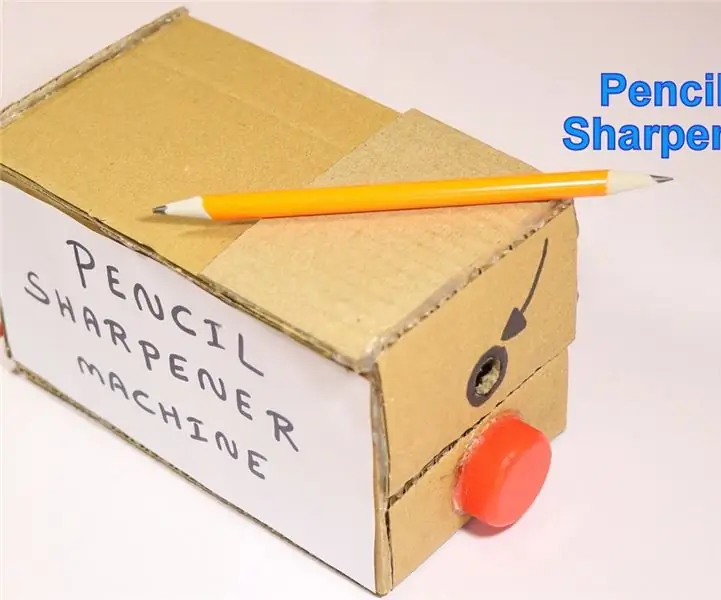
Qanday qilib kartondan qalam o'tkirlash mashinasini yasash mumkin: Salom Dunyo, bu kartondan qanday qilib ajoyib qalam o'tkirlash mashinasini yasashni biladi, bu bolalar uchun ajoyib maktab loyihasi bo'lar edi, buni qurish vaqti juda kam va eng muhimi, raketa fani yo'q Bu yerga
